Jak przesłać dalej SMS-a na Androida
Wiadomości Bohater Android / / November 16, 2023

Opublikowany

Jeśli chcesz mieć pewność, że ktoś otrzyma ważną wiadomość, możesz przesłać dalej SMS-a na urządzeniu z Androidem. W tym przewodniku wyjaśnimy, jak to zrobić.
Może się zdarzyć, że będziesz musiał przekazać wiadomość tekstową innej osobie. Możesz przesłać SMS-a otrzymanego od jednego kontaktu na Androida na inny numer telefonu; jest to proste i wymaga tylko kilku dotknięć ekranu. Gdy już otrzymasz wiadomość, możesz łatwo przekazać ją innej osobie w swoich kontaktach lub bezpośrednio wprowadzając numer. Dokładny proces przekazywania wiadomości różni się w zależności od telefonu i używanej aplikacji do obsługi SMS-ów.
Mimo to w tym przewodniku dowiesz się, jak przesłać dalej wiadomość na telefonie, wykonując podobne czynności.
Jak przesłać dalej SMS-a na Androida
Używamy domyślnej wbudowanej aplikacji Wiadomości na platformie a Telefon OnePlusa dla tego artykułu. Jednak kroki są podobne w innych aplikacjach, co da ci pojęcie, czego szukać. Możesz na przykład użyć Wiadomości Google aplikacja.
- Uruchom aplikację Wiadomości, której używasz do wysyłania wiadomości tekstowych
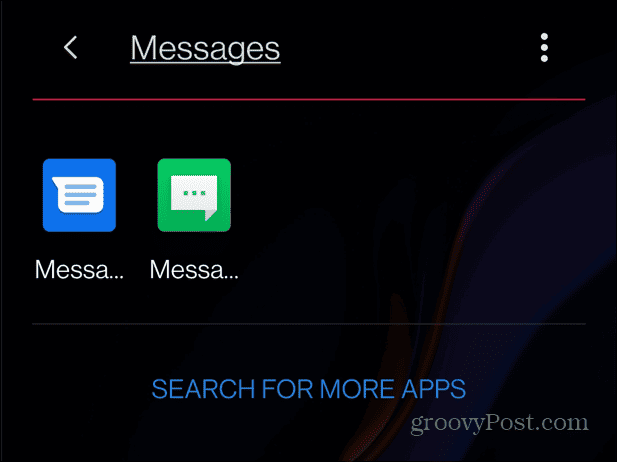
- Kliknij kontakt, od którego chcesz przekazać wiadomość dalej.
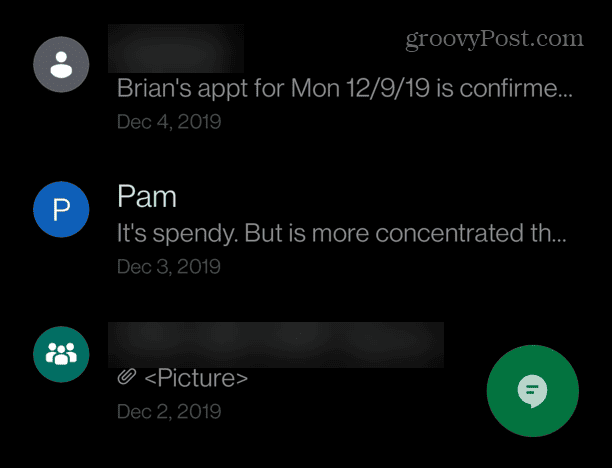
- Znajdź żądaną wiadomość i naciśnij długo bańka czatu.
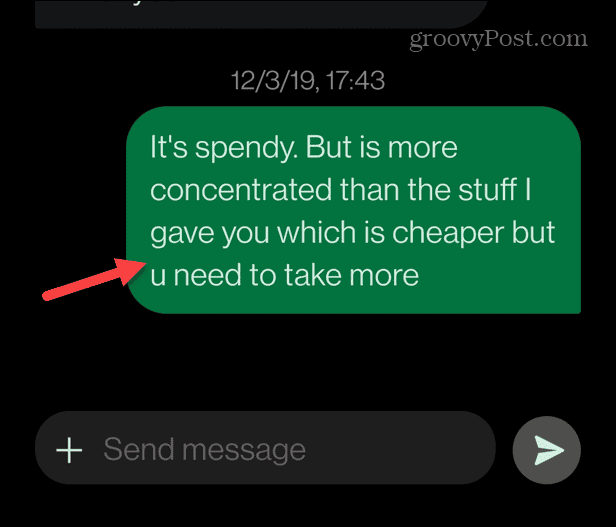
- Wybierać Do przodu z wyświetlonego menu kontekstowego.
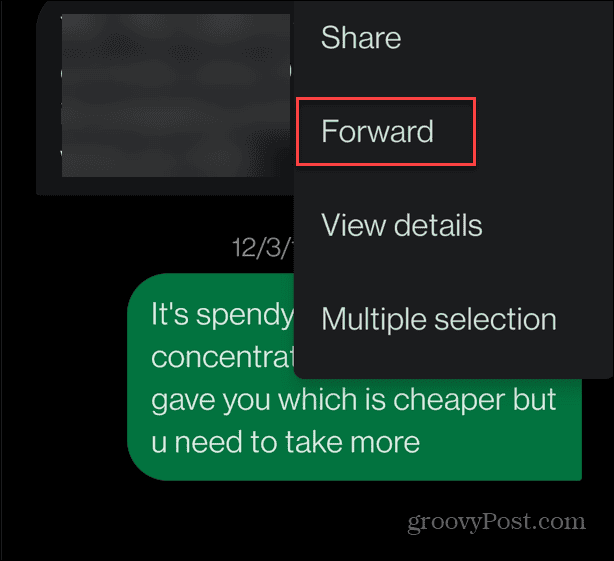
- Pojawi się ekran z ostatnimi kontaktami, na którym możesz wybrać osobę, do której chcesz przekazać wiadomość.
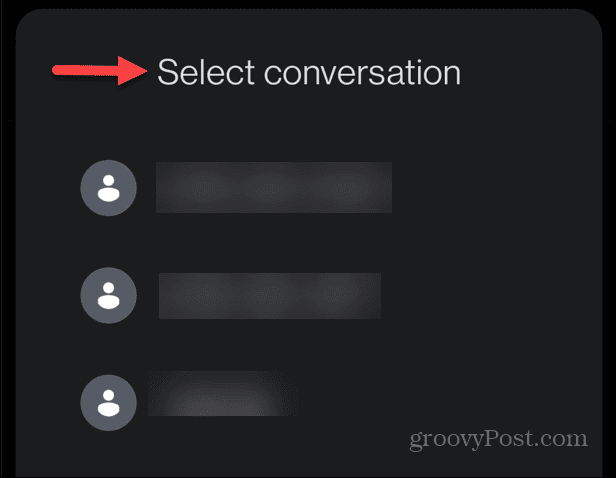
- Jeśli nie masz tej osoby w kontaktach lub chcesz wprowadzić numer telefonu, dotknij Nowa wiadomość u dołu ekranu.
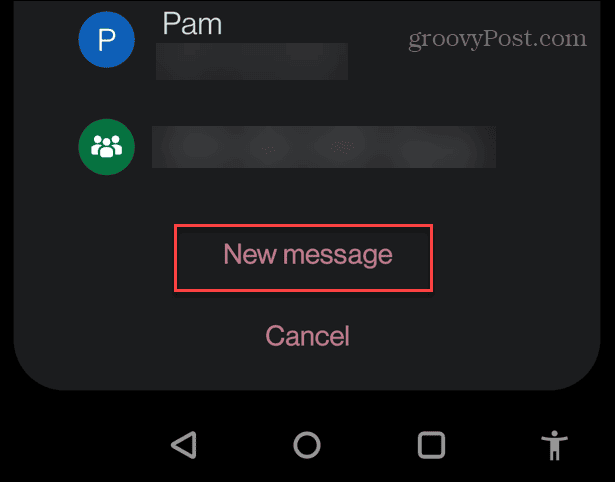
- W górnej części ekranu nowej rozmowy wpisz numer telefonu, na który chcesz przekazać wiadomość. Możesz też wybrać osobę z listy kontaktów, do której chcesz przekazać wiadomość.
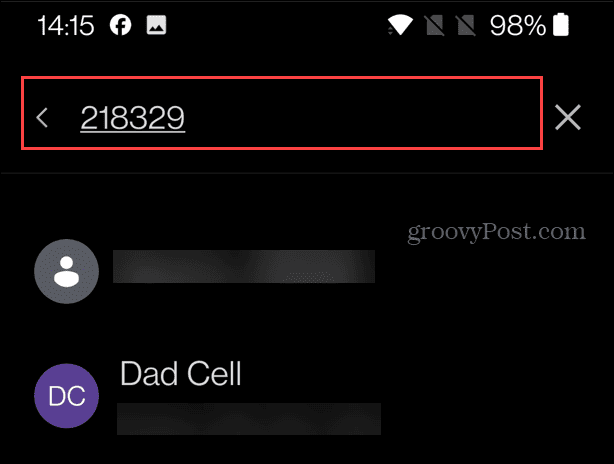
- Na ekranie wiadomości do przekazania możesz edytować tekst przed jego wysłaniem. Gdy kontakt i wiadomość będą już gotowe, stuknij ikonę Wysłać przycisk.
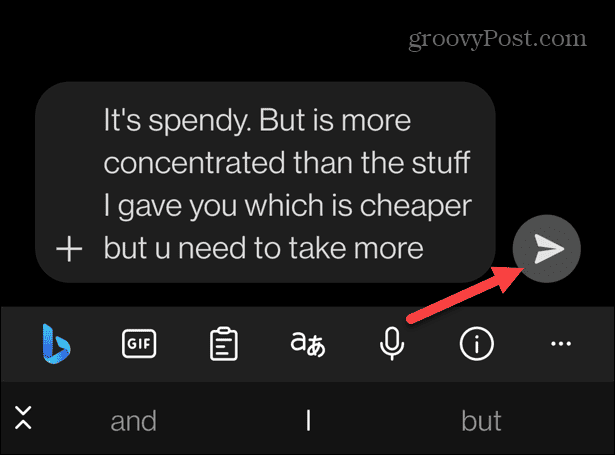
Po wykonaniu tych kroków odbiorca otrzyma wiadomość na swój telefon — zawierającą wszystkie zmiany wprowadzone w tekście.
Przesyłanie wiadomości tekstowej na Androidzie
Jeśli chcesz dostarczyć wiadomość do kontaktu, który początkowo jej nie otrzymał, przesłanie dalej jest proste. Chociaż kroki na każdym urządzeniu i aplikacji do przesyłania wiadomości są różne, proces opisany powyżej powinien pomóc Ci dowiedzieć się, jak przesłać dalej wiadomość tekstową na Androidzie.
Warto również zauważyć, że kroki przesyłania dalej tekstu są podobne w innych aplikacjach do przesyłania wiadomości, takich jak Sygnał i WhatsApp. Naciśnij i przytrzymaj wiadomość, wybierz Do przodu opcję i postępuj zgodnie z instrukcjami wyświetlanymi na ekranie.
Czy ten artykuł był pomocny?
Super, udostępnij:
UdziałĆwierkaćRedditLinkedInE-mailDzięki!
Dziękujemy za kontakt z nami.
Dziękujemy za kontakt z nami.



